iPhone7连不上wifi无线网的四种解决方法
iPhone7连不上wifi无线网的四种解决方法
重新打开无线
如果是出门在外,想要连接一个以前没有连接过的无线网络,但又连接不上的话,可以先尝试关闭无线,再打开无线试试。在「设置」列表中,可以关闭。
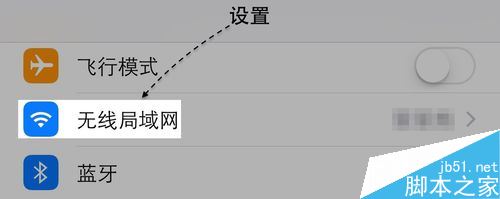
如果通过关闭无线再打开的方法不管用,接下来还可以尝试重新启动一下 iPhone 手机,看是否有用。

如果都不行的话,那说明这个无线与 iPhone 有兼容问题,暂时没有办法连接。
以前连接过的无线,现在连接不上了有好多小伙伴还会碰到这样的问题,那就是以前可以正常连接的无线,突然有一天发现连接不上了,比如自家中的无线路由器。一般情况下,无线路由器都是长时间开机,没有关机重启的,所以时间久了以后可能会导出出现一些问题。在遇到这类问题时,首先可以尝试重新启动一下无线路由器。

在重启路由器后,还是连接不上的话,接下来请在 iPhone 的「设置」列表中进入「无线局域网」。

接下来在无线局域网列表中,找到连接不上的无线网络名称,点击右侧的「更多信息」图标,如下图所示

接着再点击「忽略此网络」选项,这的功能是把这个以前在 iPhone 上连接过的信息从手机上删除。

随后再确认点击「忽略」按钮,便可以把它从手机上移除了。

操作成功以后,返回无线网络列表,再点击之前连接不上的无线网络,输入密码尝试重新连接。
还原iPhone网络设置如果上面的方法都试过了,仍然未能解决无线连接问题,接下来还可以尝试通过还原苹果手机的网络设置来解决。首先请在打开「设置」应用,在列表中点击「通用」一栏,如图所示

在通用列表中,找到并点击「还原」一栏,如图所示

接着在还原列表里,请点击「还原网络设置」一栏,如图所示

随后再点击「确认还原网络设置」按钮继续,如图所示

根据提示,如果当前手机有开机密码需要输入才可以继续。等待还原成功后,再尝试重新连接无线网络。
其它如果上面所有的方法都不行,个人建议是可以对无线路由器进行恢复出厂设置,但前提是要知道如何正确配置路由器,否则在还原路由器以后,会导致无法正常使用的情况。
相关阅读:
iphone通讯录丢失怎么办 iphone联系人不见了怎么恢复教程
iphone怎么设置才能隐私保护 苹果手机保护隐私五种小技巧
网上购买iphone注意事项 网购iphone6s怎么验货鉴别真假翻新机
苹果iphone怎么彻底屏蔽收到的日历邀请 iphone日历照片清除垃圾短信的方法教程
iPhone7怎么更换App Store账号 苹果7更换Apple ID账号方法
iPhone7怎么注册Apple ID 苹果7/plus注册Apple ID的方法
iOS10中widget是什么意思? iOS10关闭widget的教程
相关文章

OPPO R9s和一加3T哪个值得买?一加3T与OPPO R9s全面区别对比深度评测图
一加近日发布了一加3的续作升级版——一加3T,主要提升了性能、自拍、续航三个方面,售价2699元起,一加3T主要的竞争对手有OPPO R9s、小米5s Plus等机型。那么OPPO R9s和一2016-12-09
oppo r9s plus值得买吗?oppor9splus拍照/外观/性能/续航详细评测图解
OPPO主打“充电五分钟,通过两小时”备受大家的喜爱,同时OPPO也是一款主打拍照的手机,那么oppo r9s plus怎么样好不好?oppo r9s plus值得买吗?下面就随脚本之家的系哦啊2016-12-08oppor9splus和三星c9pro买哪个好?三星Galaxy c9pro与oppor9splus全面
三星近期发布的三星Galaxyc9 pro,售价3199元,那么三星c9 pro和oppor9splus硬件配置参数区别在哪?三星c9 pro和oppor9splus哪个好?三星c9 pro和oppor9splus哪个更值得买2016-12-08美图M6S和oppo r9s哪个好?美图M6S和oppo r9s详细区别对比评测
美图正式发布了美图M6升级版本美图M6S,那么美图M6S和oppo r9s哪个好?美图M6S和oppo r9s配置参数有到什么区别?美图M6S和oppo r9s哪个值得买?下面就随脚本之家的小编一起2016-12-06
华为Mate9和OPPOR9s拍照哪个好?OPPOR9s和华为Mate9拍照样张对比评测
华为Mate9和OPPOR9s都是今年的旗舰手机,那么拍照哪个好?下面小编就给大家带来OPPOR9s和华为Mate9拍照样张对比评测,一起来欣赏下吧2016-12-05
OPPOR9sPlus滑轨式光学防抖是什么原理?和相机光学防抖有什么不同?
本次R9s Plus主打的依然是拍照,但在拍照性能上,增加了强劲的OIS+功能。而之前已经把R9s的拍照性能介绍得很多了,今天小编为大家介绍OPPOR9sPlus滑轨式光学防抖是什么原理2016-12-02oppor9s和美图M6买哪个好 美图M6和oppor9s全面区别对比评测
oppor9s和美图M6哪个好呢?美图M6和oppor9s哪个性价比更高?下面小编就为大家带来美图M6与oppor9s区别对比评测,一起看看吧2016-11-30一加3T和oppo r9s哪个好 oppo r9s和一加3T全面区别对比评测
一加近日正式发布了一加3T旗舰新机,一加3T是一加3的升级版本,主要升级了性能与拍照,那么有朋友问一加3T和oppo r9s有什么区别?一加3T和oppo r9s哪个好?一加3T和oppo r92016-11-29iPhone7Home键反应速度慢有延迟怎么办 苹果iPhone7提升Home键响应速度
iPhone7的用户在使用的时候,出现home键反应速度不是很快,有的时候还会出现迟缓,不知道怎么回事。因此就让小编给大家讲讲怎么提升home键的速度吧。2016-12-09vivoxplay6和iphone7plus哪个拍照好?vivoxplay6和iphone7plus双摄拍照
vivoxplay6和iphone7plus哪个拍照好 今天小编就为大家带来vivoxplay6和iphone7plus双摄拍照对比评测,感兴趣的朋友一起看看吧2016-12-08






最新评论